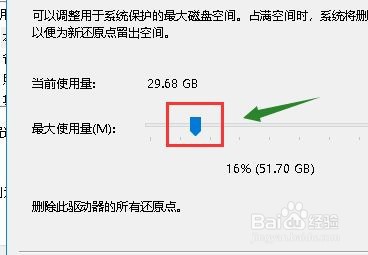1、首先在电脑桌面找到此电脑然后右键点击,打开的窗口选择属性选项点击进入。
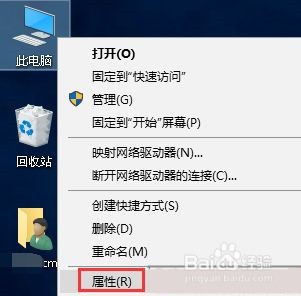
2、在打开的系统属性页面,然后点击左侧栏位中的系统保护选项进入。
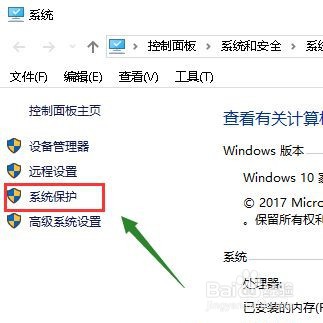
3、在系统属性中选择系统保护选项卡,然后来选择你的系统盘,然后点击下方的创建按钮。
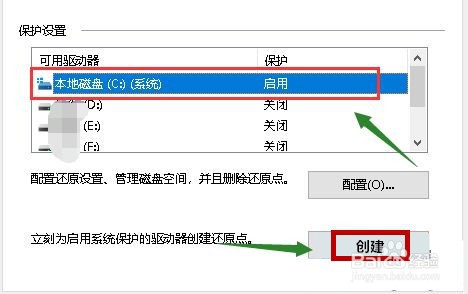
4、这时候你需要输入创建还原点的备份名称,一般建议以日期命名,点击创建按钮。
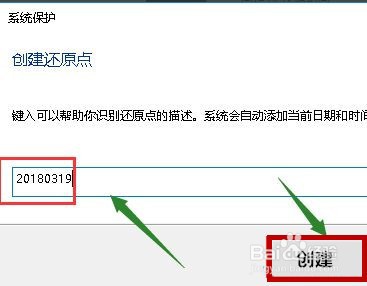
5、等待系统开始创建还原点完成,根据你系统大小时间所需不一样。
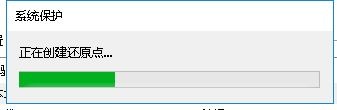
6、等待创建成功,点击关闭按钮,如下图所示。
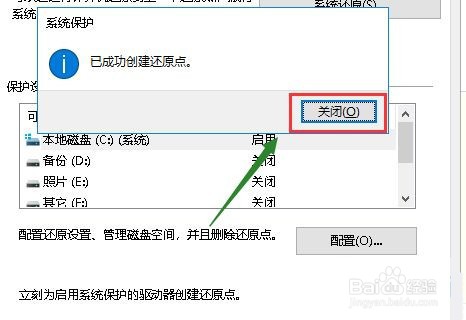
7、这时候再点击配置,可以设置还原点所耗用硬盘空间的大小。
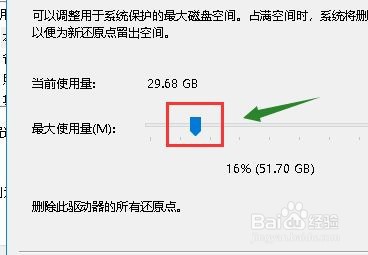
时间:2024-10-12 00:57:32
1、首先在电脑桌面找到此电脑然后右键点击,打开的窗口选择属性选项点击进入。
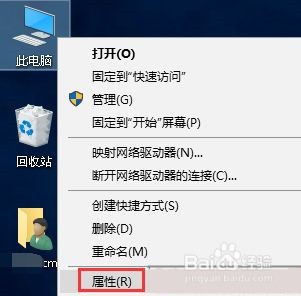
2、在打开的系统属性页面,然后点击左侧栏位中的系统保护选项进入。
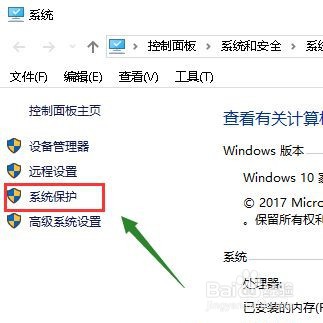
3、在系统属性中选择系统保护选项卡,然后来选择你的系统盘,然后点击下方的创建按钮。
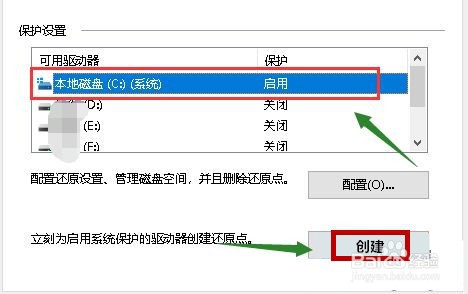
4、这时候你需要输入创建还原点的备份名称,一般建议以日期命名,点击创建按钮。
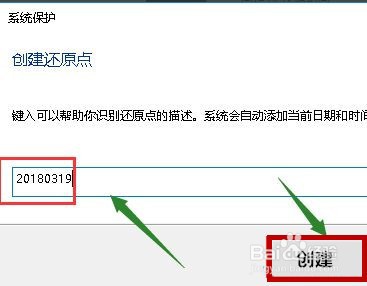
5、等待系统开始创建还原点完成,根据你系统大小时间所需不一样。
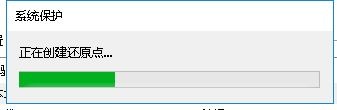
6、等待创建成功,点击关闭按钮,如下图所示。
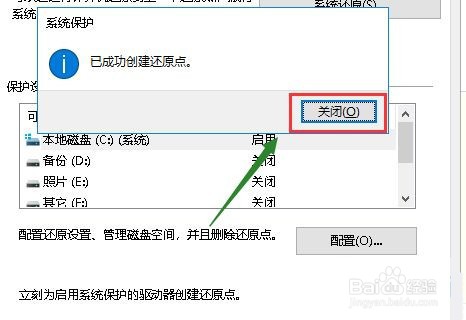
7、这时候再点击配置,可以设置还原点所耗用硬盘空间的大小。